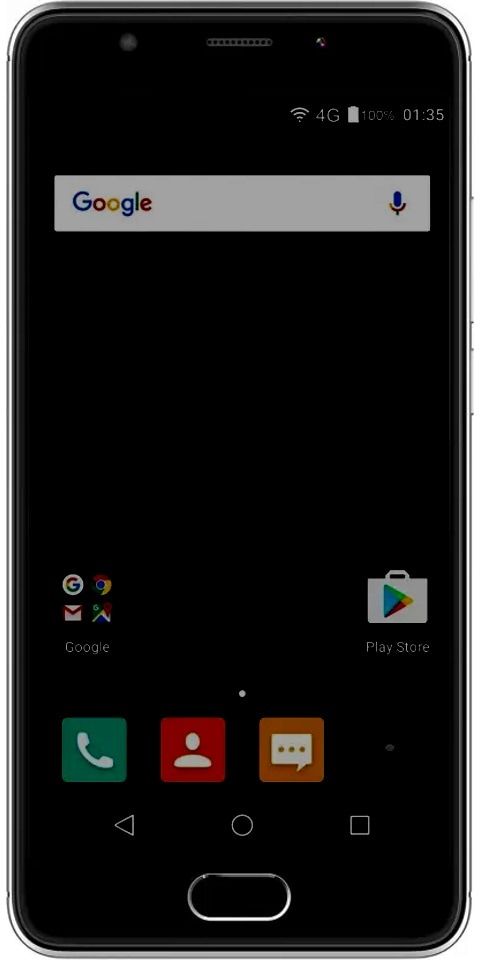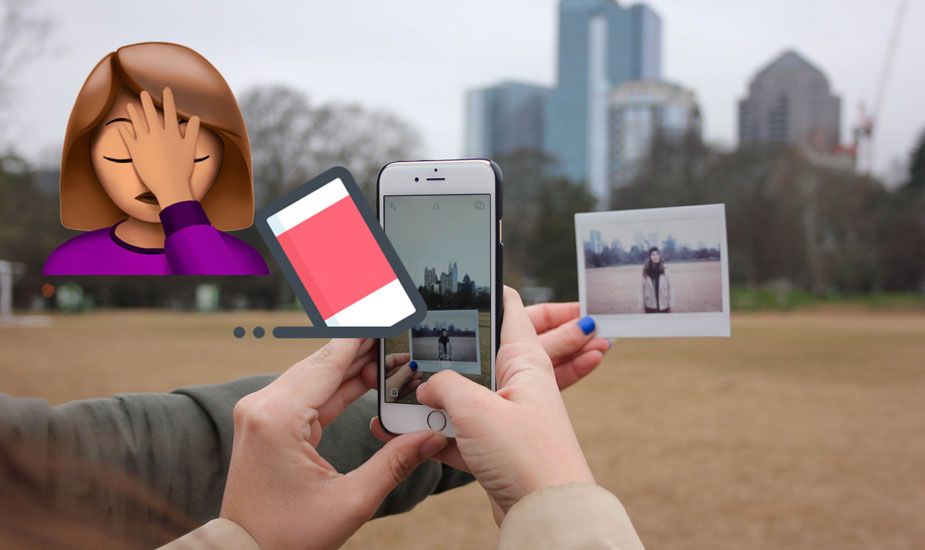Bieži sastopamie iemesli [Labojums]: Kāpēc Kodi nedarbojas?
Vai jūs esat tas, kurš šeit meklē meklēšanu, jo jūsu Kodi nedarbojas? Tomēr, ja rodas problēmas ar Kodi sistēmu, jums ir jāmēģina to atrisināt. Sākumā izejiet no Kodi un ieslēdziet to vēlreiz. Protams, jūs redzēsiet nelielus grafiskus traucējumus vai tīkla savienojuma problēmas, kuras var atrisināt, vienkārši restartējot programmu šādā veidā. Vēl viena lieta ir mēģināt, ja tas neatrisina jūsu problēmas, ir restartēt ierīci, kurā ir instalēta Kodi. Ja ierīcē ir problēma ar kādu pretrunīgu programmatūras daļu, ierīci var atsāknēt.
Ja šīs vienkāršās darbības nespēj mazināt jūsu spriedzi, ir pienācis laiks pāriet uz progresīvākiem paņēmieniem problēmu risināšanai. Vai arī, ja jums ir problēmas ar konkrētu papildinājumu, vispirms mēģiniet atjaunināt papildinājumu. Pēc tam varat mēģināt atinstalēt un atkārtoti instalēt papildinājumu, lai skatītu, vai tas palīdz. Protams, jūs saskaras ar problēmām servera darbības pārtraukšanas rezultātā. Piemēram, jūs, iespējams, nevarat atjaunināt papildinājumu, ja tā krātuvei ir piekļūts daudzas reizes un tagad tā ir samazinājusies. Jums ir jācenšas nogaidīt dažas stundas vai diena, vai arī vienkārši atrisiniet šo problēmu, jo, serveri atjaunojot, viss atkal darbojas kā parasti.
Bet, ja jums ir apnicis viss, lai novērstu problēmu, un tas joprojām nedarbojas, tad kas jums jādara tālāk? Šajā rakstā jūs uzzināsiet dažus bieži sastopami iemesli, kāpēc Kodi nedarbojas, un darbības to novēršanai .
Izmantojiet VPN Kodi pievienojumprogrammām
Kodi ir abilikumīgi un brīvi lietojami. Varat arī instalēt neoficiālus papildinājumus, kas saliek šos noteikumus. Tomēr pašreizējos gados viņi ir izpelnījušies kritiku. Satura tiesību īpašnieki ar papildinājumiem seko apšaubāmiem avotiem. Tomēr tie lietotāji, kuri tiem piekļūst, padarot visdraudzīgāko videoklipu straumēšanu riskantu. Interneta pakalpojumu sniedzēji arī reģistrē Kodi lietotājus, lai kopīgotu paziņojumus par autortiesību pārkāpumiem un aizkavētu viņu lejupielādes.
Izmantojot virtuālo privāto tīklu, jūs varat viegli pasargāt sevi no šiem draudiem. VPN arī izveido tuneli internetam pēc informācijas šifrēšanas, kas atstāj jūsu datoru. Neviens ārpus VPN nevar lasīt šo informāciju, un hakeriem, interneta pakalpojumu sniedzējiem un valsts aģentūrām nav iespējams atšifrēt jūsu datus vai reģistrēt jūsu darbību. Pēc VPN izmantošanas jūs varat viegli straumēt Kodi filmas, neraizējoties par aizrīšanos vai citiem ārējiem draudiem.
VPN nodrošina ne tikai lejupielāžu drošību. Izmantojot VPN, jūs iegūsiet arī šādas priekšrocības:
- Straumējiet ģeogrāfiski bloķētus videoklipus HBO Go, Hulu, BBC iPlayer, YouTube un daudz ko citu.
- Uzturiet datus drošībā, ceļojot vai piekļūstot publiskam internetam.
- Aizsargājiet interneta pakalpojumu sniedzējus un valsts aģentūras no jūsu darbību reģistrēšanas.
- Atbloķēt reģionā bloķētu saturu vai cenzētas vietnes.
Labākais Kodi VPN: IPVanish
IPVanish satur pārsteidzošas funkcijas, ko izmantot kopā ar Kodi. Tomēr VPN ir ļoti ātrs un atbalsta HD un 4K straumes. Turklāt tas aizsargā jūs ar pārsteidzošām privātuma funkcijām. Tas ne tikai bloķē P2P vai straumju plūsmu, ļaujot bez ierobežojumiem piekļūt visiem Kodi papildinājumiem un saturam. IPVanish arī nosūta 256 bitu AES šifrēšanu visiem datiem un vada lielu tīklu ar vairāk nekā 1000 serveriem 60 dažādās valstīs.
Nāc un pārbaudi to IPvanish ir tikpat ātra un droša, kā tiek apgalvots.
Kodi nedarbojas - bieži sastopamas Kodi problēmas - kā tās novērst
Šeit jūs uzzināsiet dažus izplatītākos iemeslus, kāpēc Kodi jūsu Kodi nedarbojas, un norādījumus, kā tos novērst.
Kodi jautājumi - instalējiet jaunāko programmatūras versiju
Ja jums rodas problēmas ar Kodi avāriju vai jūs sākat piedzīvot dīvainas kļūdas, piemēram, funkcijas, kuras vairs nedarbojas, vai grafiskus traucējumus. Tad pirmā lieta, kas jums jāpārbauda, ir tas, kādu Kodi modeli jūs izmantojat. Ja vēlaties to pārbaudīt, sāciet ar savu Kodi sākuma ekrāns un tad dodieties uz iestatījumi pieskaroties ikonai, kas šķiet kā zobrats. Pēc tam pārejiet uz Sistēmas informācija .
t25 treniņš kodi
Tajā ir informācijas panelis par jūsu Kodi sistēmu. Skatiet zem ekrāna, un pēc tam jūs to skatīsit Informācija par versiju . Šeit jūs varat apskatīt, ko mēs izmantojam Kods 17.4 .
Tagad jaunākais pieejamais Kodi modelis ir 17.6 . Tāpēc mums jāatjaunina šī Kodi sistēma, lai skatītu, vai tas atrisina mūsu problēmu.
Tāpat jūs nevarat automātiski atjaunināt Kodi uz jaunāko versiju. Ne tikai to, bet arī jūs nevarat atjaunināt no programmatūras. Bet, no otras puses, ir diezgan viegli manuāli atjaunināt programmatūru. Vienkārši pārejiet uz oficiālajām Kodi lejupielādēm lappuse un virzieties uz leju pie Izvēlieties ieroci sadaļā.
Pieskarieties jebkurai operētājsistēmai, kuru izmantojat - šajā gadījumā mēs atlasīsim Windows. Tagad izvēlieties Instalētājs (32 biti) no uznirstošā loga.
Tomēr tas lejupielādē jaunāko Kodi instalētāja modeli kā .exe failu. Kad faila lejupielāde ir pabeigta, izpildiet to un pārvietojieties pa instalāciju atbilstoši ekrānā redzamajām darbībām. Tā kā tas atjauninās jūsu Kodi versiju, nezaudējot iestatījumus, multivides failus vai papildinājumus.
Kodi ir diezgan viegli atjaunināt, ka ir vērts instalēt jaunākos atjauninājumus, tiklīdz tie kļūst pieejami. Šie atjauninājumi papildina jaunākās funkcijas un uzlabo veiktspēju vai novērš visas privātuma problēmas, kad tās rodas. Varat arī uzzināt par jaunākajām Kodi palaišanām, stingri sekojot ziņu lapai.
Kodi nedarbojas - noņemiet neizmantotos papildinājumus un krātuves
Vēl viens izplatīts jautājums ar Kodi ir tas, ka laika gaitā. Tomēr tas mēģinās reaģēt lēnām un justies diezgan, kad mēģināt to darbināt. Tas var notikt tāpēc, ka jums ir instalēti vairāki krātuves vai papildinājumi. Daži no tiem automātiski atjaunina sevi ikreiz, kad sākat lietot Kodi. Tātad, ja jums ir instalēti daudzi papildinājumi vai krātuves, tad, mēģinot izmantot Kodi, daudzas darbības bija jāveic fonā. Turklāt tas var palēnināt jūsu datoru.
Ja vēlaties paātrināt Kodi darbību, varat noņemt krātuves vai papildinājumus, kurus vairs neizmantojat. Vislabāk ir noņemt vecos papildinājumus un krātuves, kas vairs nedarbojas. Ja vēlaties pārliecināties, ka amorāli uzņēmumi nevar piekļūt jūsu datoram, iegādājoties iepriekšējo esošo krātuvju domēna vārdus. Pēc tam jūs varat arī noņemt vecos avotus, kurus vairs neizmantojat, lai viss būtu kārtībā.
Lai noņemtu papildinājumus, rīkojieties šādi:
1. darbība:
Sāciet ar savu Kodi sākuma ekrāns
2. darbība:
Dodies uz Papildinājumi
3. solis:
Pieskarieties ikona, kas, šķiet, ir atvērta lodziņš
4. solis:
Pārvietoties uz Mani papildinājumi
5. darbība:
Pārvietoties uz Viss
6. solis:
Tas parādīs milzīgu visu jūsu papildinājumu sarakstu. Lai noņemtu vienu, ar peles labo pogu pieskarieties tai vai nospiediet taustiņu c
7. solis:
Tagad pieskarieties Informācija
8. solis:
Pieskarieties Atinstalēt no izvēlnes apakšā
9. solis:
Krāns Jā apstiprināt
10. solis:
Tas noņem papildinājumu no datora
Lūk, kā noņemt krātuves:
1. darbība:
Dodieties uz savu Kodi sākuma ekrāns
2. darbība:
Pārvietoties uz Papildinājumi
3. solis:
Pieskarieties ikona, kas, šķiet, ir atvērta lodziņš
4. solis:
Pārvietoties uz Mani papildinājumi
5. darbība:
Pārvietoties uz Papildinājumu krātuve
6. solis:
Tas parādīs visu jūsu krātuvju sarakstu. Lai noņemtu vienu, ar peles labo pogu pieskarieties tai vai nospiediet taustiņu c
7. solis:
Tagad pieskarieties Informācija
8. solis:
Pieskarieties Atinstalēt no izvēlnes apakšā
9. solis:
Krāns Jā apstiprināt
10. solis:
Tas noņem repozitoriju no datora
Lai izdzēstu avotus, rīkojieties šādi:
1. darbība:
Sāciet ar savu Kodi sākuma ekrāns
2. darbība:
Pārvietoties uz Iestatījumi pieskaroties zobrata ikonai
noobs un nerds uz leju
3. solis:
Pārvietoties uz Failu menedžeris
4. solis:
Meklējiet avotu, kuru vēlaties dzēst un ar peles labo pogu pieskarieties tai vai nospiediet taustiņu c
5. darbība:
Tas atver konteksta izvēlni. Pieskarieties Noņemt avotu
6. solis:
Atlasiet Jā apstiprināt
7. solis:
Tagad avots ir izdzēsts no datora
Kodi nedarbojas - mēģiniet notīrīt kešatmiņu un sīktēlus
Ja Kodi esat instalējis samazinātā aparatūrā, piemēram, Firestick vai citā mazā mobilajā ierīcē. Tad jūs, iespējams, saskaras ar problēmu, kad Kodi aizņem pārāk daudz cietā diska krātuves. Turklāt, ja cietajā diskā nepievienojat multivides failus, vienkārši pati Kodi programmatūra var izpildīt daudzus nepieciešamos gigabaitus vietas. Turklāt mazā ierīcē tas rada problēmas, mēģinot instalēt jaunākos papildinājumus vai instalēt jaunu saturu.
Viena no metodēm, kā to atrisināt, lai Kodi aizņemtu minimālu vietu, ir notīrīt sīktēlus vai kešatmiņu no datora. Noņemot kešatmiņu, parastās darbības dēļ tiek izdzēsti ierīcē saglabātie pagaidu faili. Turklāt tas ir diezgan ērts veids, kā atrisināt arī papildinājumus, kas tiek atskaņoti. Sīktēli ir attēlu faili, kurus skatāt TV pārraižu, filmu un albumu vākiem. Arī šie sīktēli tiek instalēti jūsu cietajā diskā, lai, pārlūkojot Kodi, multivides vāka attēls tiktu parādīts uzreiz, un jums nav jāgaida, līdz tas tiek instalēts. Tas ir ļoti jauki, taču, pārlūkojot vairākus papildinājumus vai apskatot daudzus multivides failus, sīktēli var viegli aizņemt gigabaitu vai daudz vietas.
Kodi ir grūti notīrīt kešatmiņu. Bet, cerams, ir kāds rīks, kas jums to palīdz. Tas ir pazīstams kā Indigo rīkkopa pievienojumprogramma, kurā ir pievienoti daudz apkopes rīku. Lai to varētu izmantot, lai notīrītu kešatmiņu un noņemtu sīktēlus, kas ierobežos cietā diska krātuves apjomu, ko Kodi aizņem.
Lūk, kā lejupielādēt Indigo un izmantot to, lai notīrītu kešatmiņu un noņemtu sīktēlus:
kāpēc mans Google konts ir apturēts
1. darbība:
Dodieties uz savu Kodi sākuma ekrāns
2. darbība:
Tagad apskatiet iestatījumi ikona, kas šķiet kā zobrats. Pārvietojieties arī uz Failu menedžeris
3. solis:
Pieskarieties Pievienojiet avotu
4. solis:
Pieskarieties lodziņam, kur rakstīts
5. darbība:
Ierakstiet šo URL: http://fusion.tvaddons.co Atcerieties pievienot http: // un ierakstiet to pareizi, jo tas nedarbojas
6. solis:
Norādiet avotam nosaukumu, piemēram, kodolsintēze
7. solis:
Krāns labi
8. solis:
Atgriezieties pie sava sākuma ekrāns
9. solis:
Pieskarieties Papildinājumi
10. solis:
Pieskarieties arī ikonai, kas šķiet kā atvērta kaste
11. solis:
Pieskarieties Instalēt no zip faila
12. darbība:
Pieskarieties kodolsintēze , tad tālāk Kodi-repos , arī ieslēgts Angļu , tad tālāk repository.xmbchub-3.0.0.zip
13. solis:
Pagaidi kādu laiku, un pēc tam jūs skatīsit brīdinājumus, kad avots būs instalēts
14. solis:
Pieskarieties Instalēt no repozitorija
15. solis:
Pieskarieties TVADDONS.CO pievienojumprogrammu krātuve
16. darbība:
Pieskarieties Programmas papildinājumi
17. darbība:
Pārvietoties uz Indigo un pieskarieties tam
18. solis:
Tiks atvērts ekrāns, kurā paskaidrots papildinājums. Izvēlieties Uzstādīt no izvēlnes zem tā.
19. solis:
Pagaidi kādu laiku, un pēc tam jūs skatīsit brīdinājumus, kad papildinājums būs instalēts
20. solis:
Tagad atgriezieties atgriezieties sākuma ekrānā
21. solis:
Pārvietoties uz Papildinājumi
šim blu-ray diskam ir nepieciešama bibliotēka aacs dekodēšanai, un jūsu sistēmā tā nav.
22. solis:
Dodies uz Programmas papildinājumi
23. solis:
Pieskarieties Indigo
24. solis:
Pārvietoties uz Apkopes rīki
25. solis:
Pieskarieties Iztīrīt kešatmiņu
26. solis:
Pēc tam jūs skatīsit apstiprinājuma brīdinājumu, kurā teikts, ja jums ir nepieciešams noslaucīt kešatmiņu. Pieskarieties Skaidrs
27. solis:
Kad tas beigsies, jūs redzēsiet apstiprinājumu un nospiedīsit labi
28. solis:
Kamēr esat šeit, varat noņemt arī sīktēlus. Ja vēlaties to izdarīt, pieskarieties Dzēst sīktēlus un tad sit Jā apstiprināt
29. solis:
Tā kā tas atiestatīs dažus papildinājumus un atbrīvos vietu krātuvē cietajā diskā
Joprojām jūsu Kodi nedarbojas? Tad ieskatieties zemāk esošajā sadaļā:
Kodi nedarbojas - sāciet atjaunot rūpnīcu
Ja esat izmēģinājis visus risinājumus, restartējiet Kodi, lai pārinstalētu vai atinstalētu visus pievienojumprogrammas un atgrieztos iestatījumos pēc noklusējuma. Tad vislabākā metode ir atrisināt nepatīkamo Kodi sistēmu ir pilnīga rūpnīcas atjaunošana. Tomēr tas visu Kodi saturu atjauno tā, kā tas bija, kad sākotnēji to instalējāt. Tomēr visu iestatījumu, pievienojumprogrammu un datu noņemšana. Pārliecinieties, vai cietajā diskā ir multivides faili, piemēram, filmu kolekcija, pēc Kodi atiestatīšanas šie faili netiks noņemti. Tas noņems saites uz failiem no Kodi bibliotēkas. Turklāt, kad atiestatīšana būs pabeigta, jums tās būs jāiekļauj vēlreiz.
Atjaunošana ir liela modifikācija, kā arī jūs izmantosiet savu Kodi sistēmu un pēc tam atkārtoti instalēsit visus savus papildinājumus. Bet tas ir būtiski, ja saskaras ar Kodi problēmām, jo varat apskatīt, kurš konkrētais papildinājums vai iestatījums izraisa šo problēmu.
Šeit mēs izmantojam Indigo rīku komplektu, lai veiktu Kodi atiestatīšanu. Lūk, kā to izdarīt:
1. darbība:
Sāksim ar jūsu Kodi sākuma ekrāns
2. darbība:
Skatīt iestatījumi ikona, kas, šķiet, ir zobrats, pēc tam pārejiet uz Failu menedžeris
3. solis:
Pieskarieties Pievienojiet avotu
4. solis:
Pieskarieties lodziņam, kur rakstīts
5. darbība:
Ierakstiet šo URL: http://fusion.tvaddons.co Pārliecinieties, ka esat iekļāvis http: // un ievadiet to pareizi, pretējā gadījumā tas nevar darboties
6. solis:
Norādiet avotam nosaukumu, piemēram, kodolsintēze
7. solis:
Krāns labi
8. solis:
Pāriet atpakaļ uz savu sākuma ekrāns
9. solis:
Pieskarieties Papildinājumi
10. solis:
Pieskarieties ikonai, kas šķiet kā atvērta kaste
11. solis:
Pieskarieties arī Instalēt no zip faila
12. darbība:
Pieskarieties kodolsintēze , tad tālāk Kodi-repos , arī ieslēgts Angļu , tad tālāk repository.xmbchub-3.0.0.zip
mazs čalis logiem 10
13. solis:
Pagaidi kādu laiku, un pēc tam jūs skatīsit brīdinājumu, kad avots būs instalēts
14. solis:
Pieskarieties Instalēt no repozitorija
15. solis:
Pieskarieties TVADDONS.CO pievienojumprogrammu krātuve
16. darbība:
Pieskarieties Programmas papildinājumi
17. darbība:
Pārvietoties uz Indigo un pieskarieties tam
18. solis:
Tiek atvērts displejs, kurā paskaidrots papildinājums. Tagad izvēlieties Uzstādīt no izvēlnes zem tā.
19. solis:
Gaidīt kādu laiku, un pēc tam jūs skatīsit brīdinājumus, kad papildinājums būs instalēts.
20. solis:
Tagad pārvietojies atgriezieties sākuma ekrānā
21. solis:
Pārvietoties uz Papildinājumi
22. solis:
Dodies uz Programmas papildinājumi
23. solis:
Pieskarieties Indigo
24. solis:
(Obligāti) Jūs varat saglabāt savu neseno konfigurāciju, izmantojot Dublēšana / atjaunošana funkciju. Turklāt, ja pašreizējais Kodi dators nevar darboties, iespējams, nedarbosies arī neviens izmantotais dublējums. Vienkārši ignorējiet šo soli, ja jums patīk jauns sākums
25. solis:
Tagad, lai sāktu atjaunošanas procesu, pieskarieties Rūpnīcas atjaunošana
26. solis:
Parādās uznirstošais logs, kurā tiek prasīts apstiprinājums, ka vēlaties veikt rūpnīcas atjaunošanu. Pieskarieties Jā
27. solis:
Tiks sākts atjaunošanas process. Kad tas būs pabeigts, jums būs jauns un jauns Kodi modelis, no kura strādāt
Secinājums
Šeit ir viss par Kodi nedarbojas. Mums ir jāparāda dažas izplatītas problēmas vietnē Kodi un kā tās novērst. Vislabākā ideja ir sākt ikdienas Kodi datora apkopi, lai tas viss darbotos iespējams. Tomēr tas ietver ikdienas atjaunināšanu, veco pievienojumprogrammu un krātuvju noņemšanu, kuras vairs neizmantojat, un atkopšanu, ja vēlaties. Tomēr Indigo rīkkopa ir diezgan būtiska, lai veiktu šīs apkopes funkcijas un lai citi rīki atrisinātu problēmas, piemēram, kešatmiņas noslaucīšanu vai rūpnīcas atiestatīšanu.
Es ceru, ka šis raksts jums palīdzēja, ja saskaras ar Kodi problēmām. Tomēr, ja jums rodas citas problēmas ar Kodi un jūs nezināt, kā to atrisināt, vienkārši atstājiet mums komentāru zemāk!
Lasiet arī: